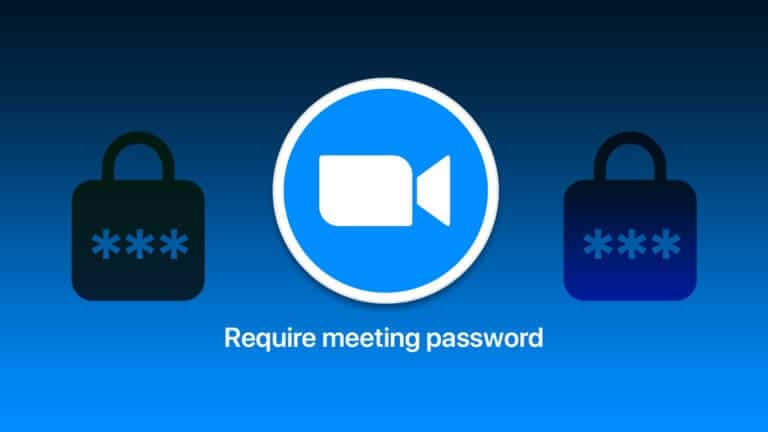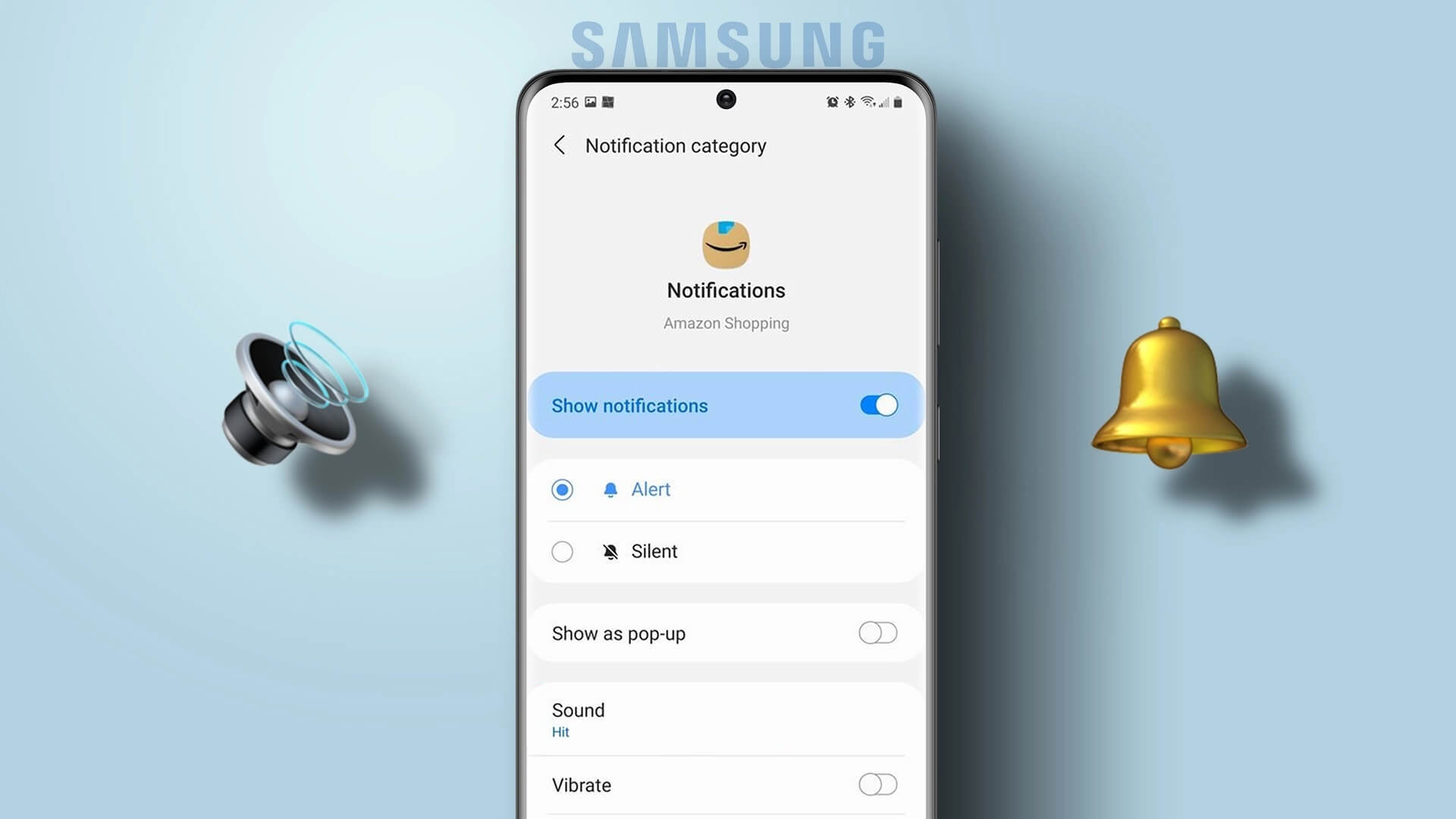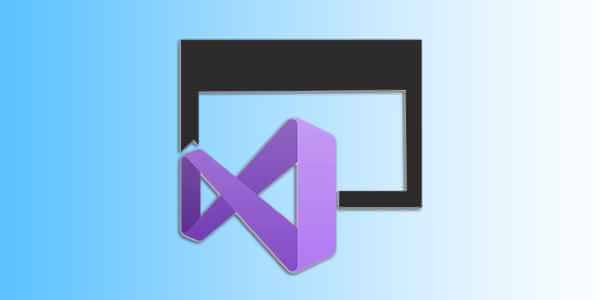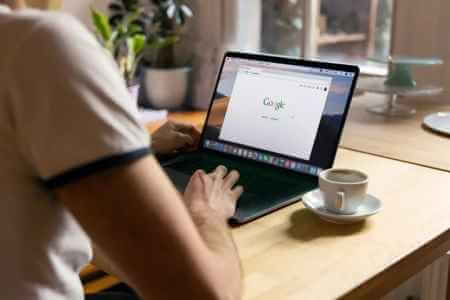Google Spreadsheet adalah salah satunya Aplikasi spreadsheet gratis Umum. Sifatnya yang berbasis web memudahkan kolaborasi pada spreadsheet dengan banyak pengguna. Namun, memiliki beberapa pengguna yang mengerjakan spreadsheet secara bersamaan dapat menyebabkan masalah entri data dan pemformatan. Salah satu cara mengelola entri dalam spreadsheet adalah dengan menggunakan aturan validasi data untuk membatasi informasi yang dapat Anda masukkan ke dalam sel.
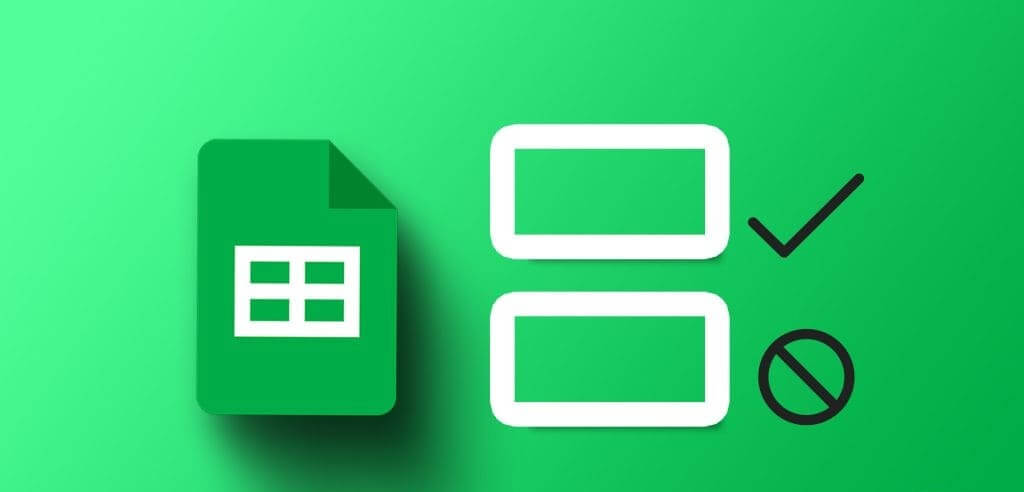
Dengan memvalidasi data, Anda juga dapat memberikan panduan tentang apa yang harus dimasukkan ke dalam sel. Sementara itu, ini juga dapat memberikan peringatan atau pesan kesalahan kepada orang lain ketika mereka memberikan data yang salah di dalam sel. Berikut cara menggunakan validasi data di Google Sheets.
Cara menyiapkan aturan validasi data di Google Spreadsheet
Dengan validasi data, Anda bisa menentukan tipe entri data yang Anda inginkan dalam sel. Misalnya, Anda dapat memilih sel hanya untuk menerima angka, tanggal, pecahan, dll. Anda juga dapat membuat daftar drop-down menggunakan validasi data. Berikut cara melakukannya:
Perlengkapan 1: Buka Google Sheets di browser web favorit Anda.
Perlengkapan 2: Membuat Buku kerja baru Masukkan kumpulan data Anda sendiri atau buka buku kerja yang sudah ada dengan kumpulan data tersebut.
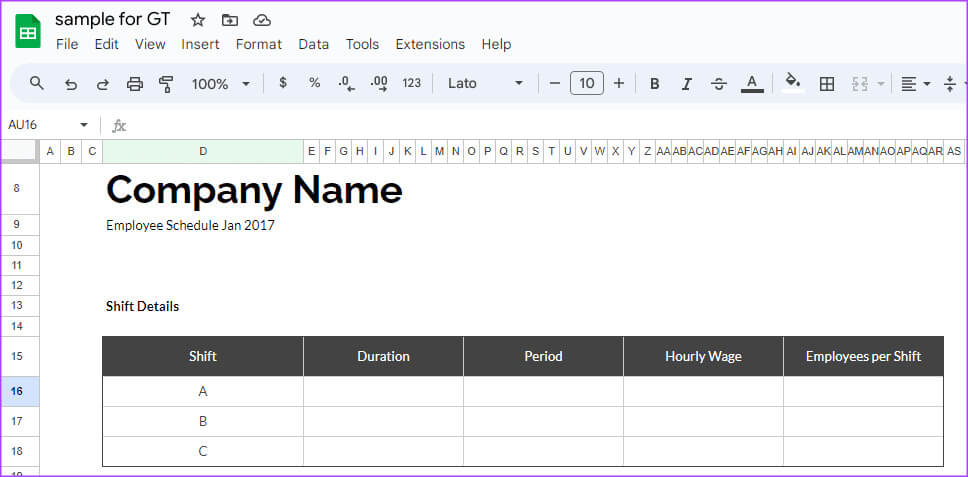
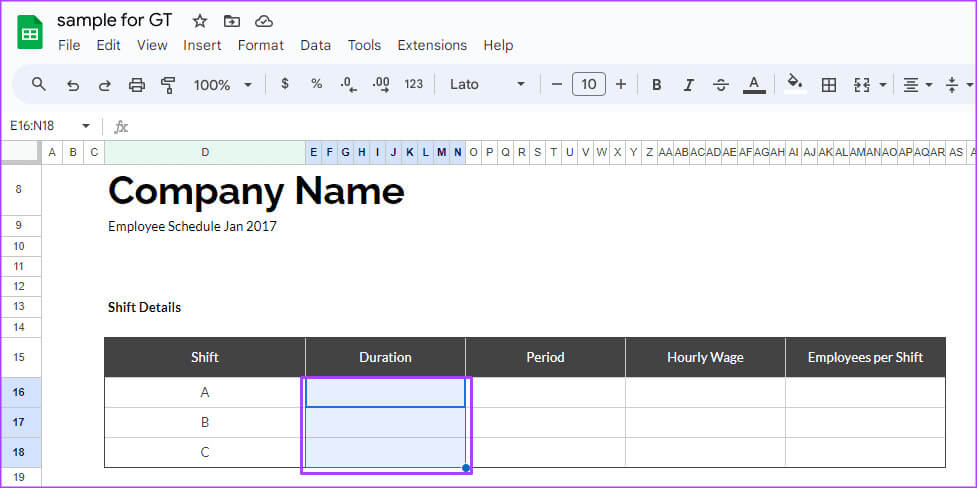
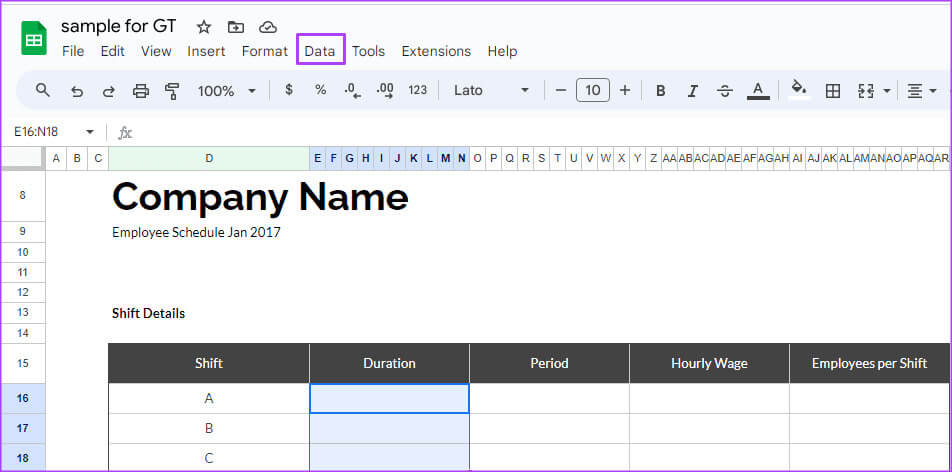
Perlengkapan 5: Menemukan Verifikasi Data yang benar dapat dilihat pada sidebar di sisi kanan sheet.
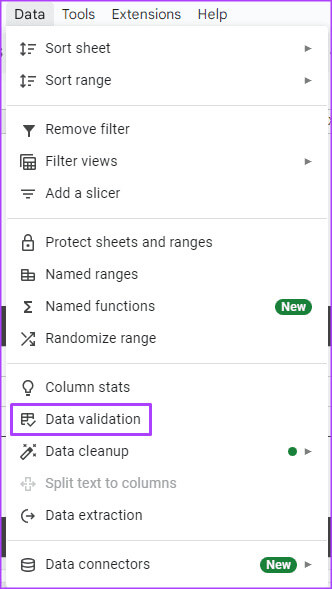
6: Dari sidebar, klik tombol Tambahkan aturan.
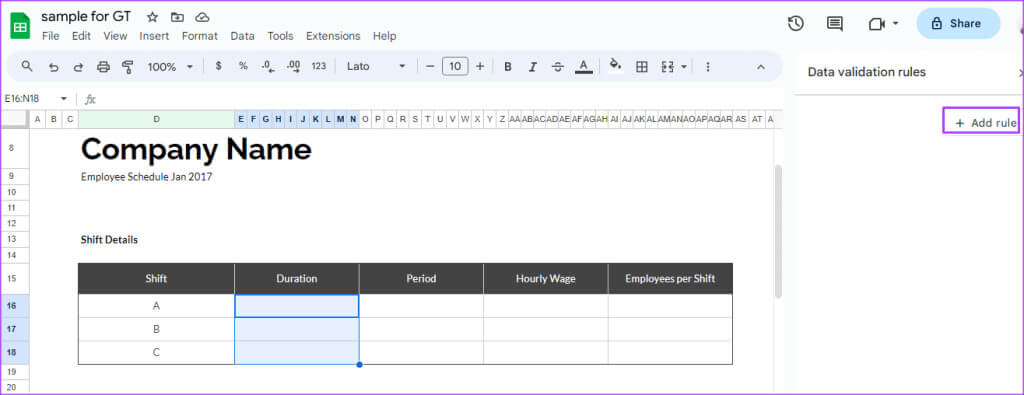
Perlengkapan 7: di lapangan “Aplikasi dalam skala besar”, konfirmasikan rentang sel yang ingin Anda terapkan aturan validasi datanya.
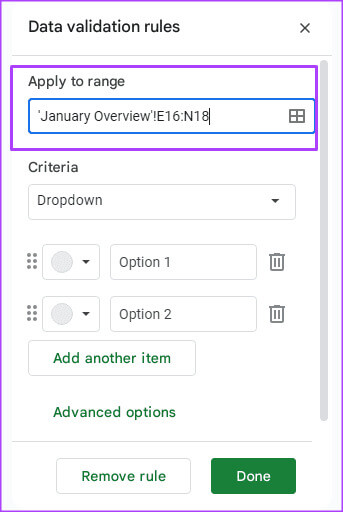
Perlengkapan 8: Klik menu tarik-turun di bawah bidang kriteria dan pilih Standar pembatasan data Favorit Anda dari koleksi berikut:
- Proyeksi
- teks
- Tanggal
- Lebih besar dari, kurang dari, sama dengan, atau di antara
- kotak centang
- Rumus khusus
- Bukan siapa-siapa
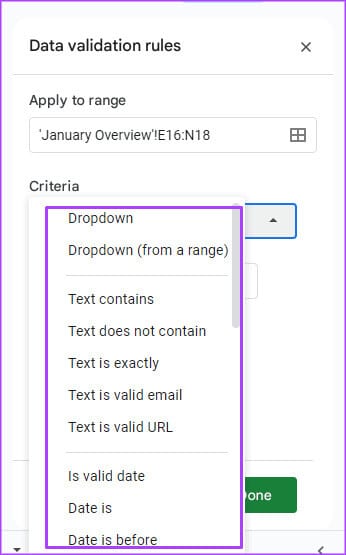
9: Memasuki Nilai Atau formula untuk mengukur standar Anda.
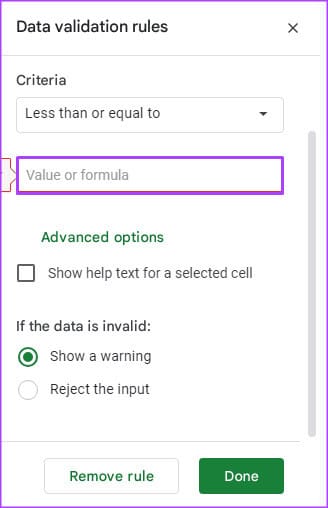
Perlengkapan 10: Klik Selesai untuk menyimpan perubahan.
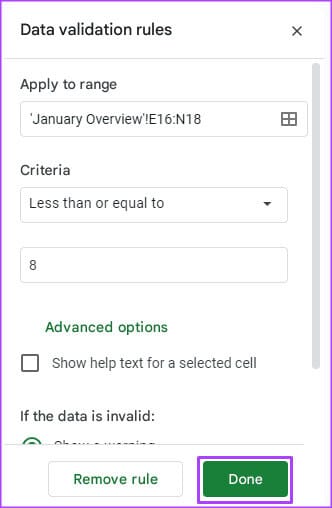
Bagaimana cara menambahkan pesan masukan untuk validasi data di Google Sheets
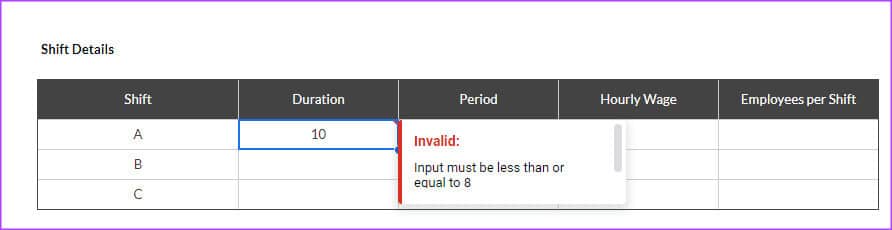
Saat menyiapkan aturan validasi data, Anda dapat menyertakan pesan input. Anda juga dapat menyertakan pesan input setelah menyiapkan aturan validasi data. Pesan masukan memberi tahu pengguna tentang jenis masukan yang diharapkan dalam sel. Berikut cara menambahkan pesan masukan di Google Sheets:
Perlengkapan 1: Di spreadsheet, pilih sel di mana Anda ingin memasukkan pesan masukan.
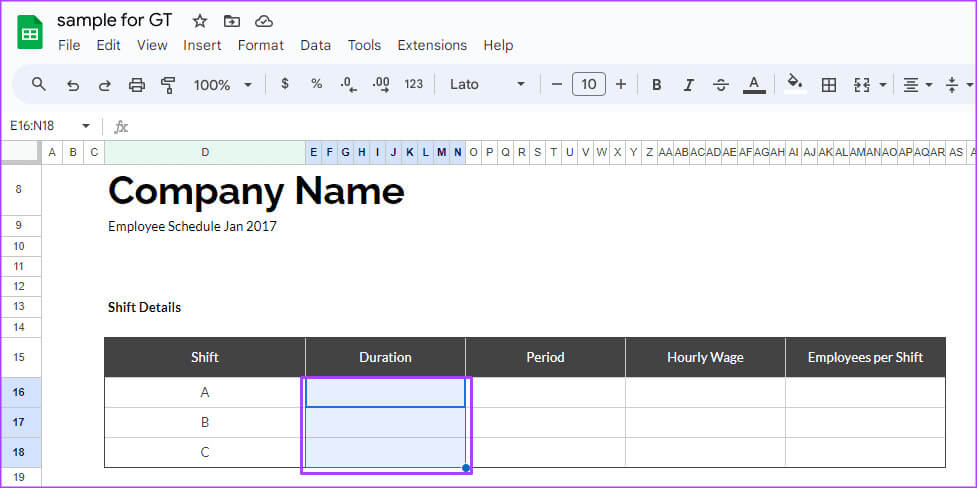
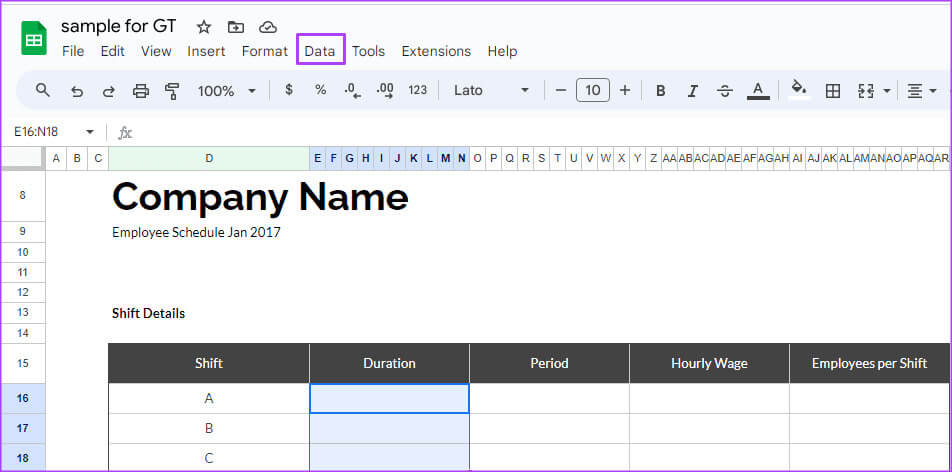
3: Menemukan Verifikasi Data yang benar dapat dilihat pada sidebar di sisi kanan sheet. Jika Anda sudah memiliki aturan validasi data di lembar kerja, Anda akan melihatnya tercantum di bar samping.
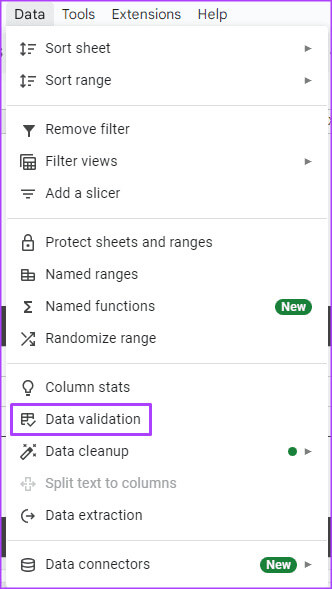
Perlengkapan 4: Pilih aturan validasi data yang ada jika Anda mau Tambahkan pesan masukan.
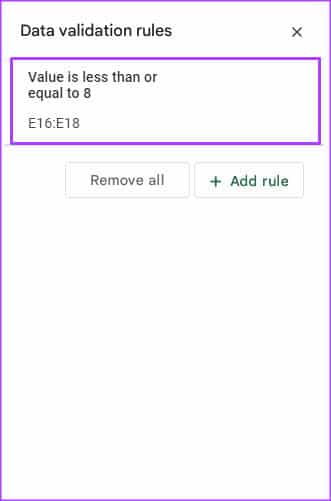
Perlengkapan 5: Klik Opsi Lanjutan.
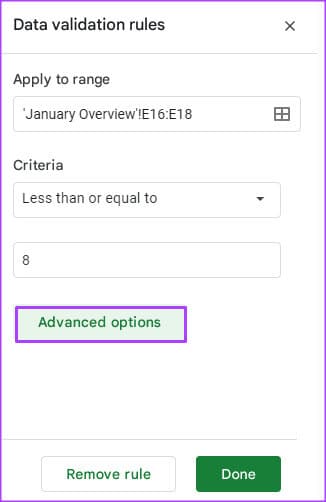
6: Centang kotak di sebelah “Tampilkan teks bantuan untuk sel yang dipilih.”
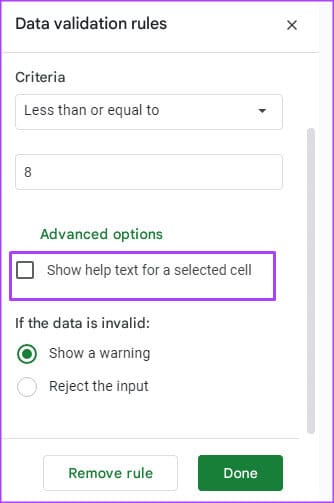
Perlengkapan 7: Tipe Teks yang ingin Anda tampilkan di sebelah sel.
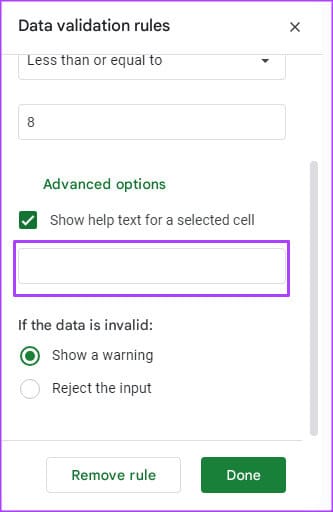
Perlengkapan 8: Di lapangan “Jika datanya tidak valid”, pilih Tampilkan peringatan.
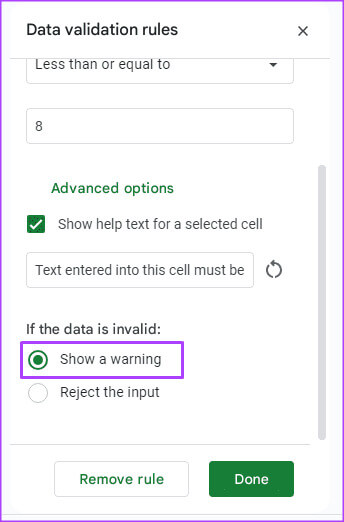
9: Klik Selesai untuk menyimpan perubahan.
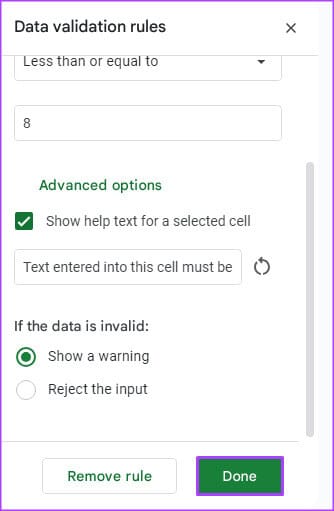
Cara menolak entri data menggunakan validasi data di Google Sheets
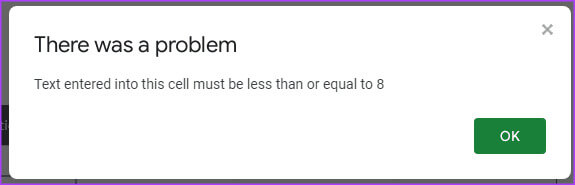
Anda dapat menyiapkan aturan validasi data untuk menolak entri yang salah dalam sel. Berikut cara melakukannya:
Perlengkapan 1: Di Google Spreadsheet, pilih sel di mana Anda ingin membatasi entri data.
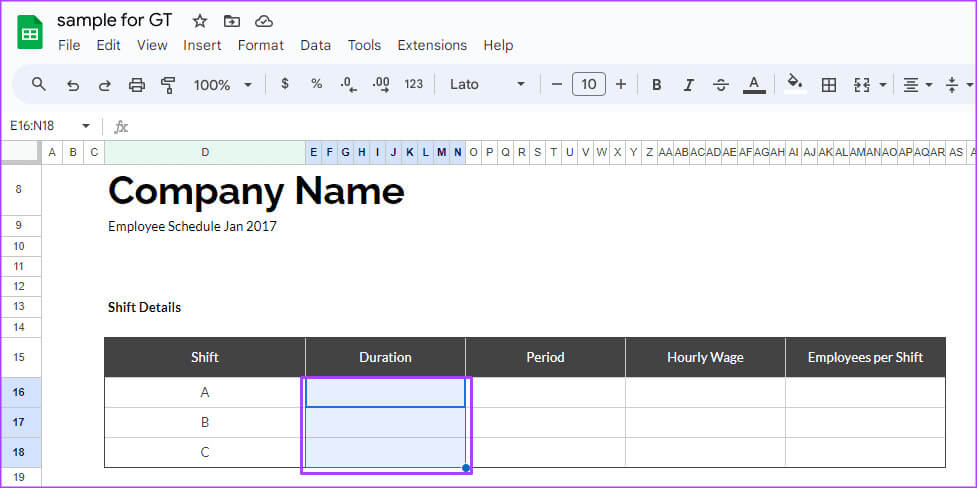
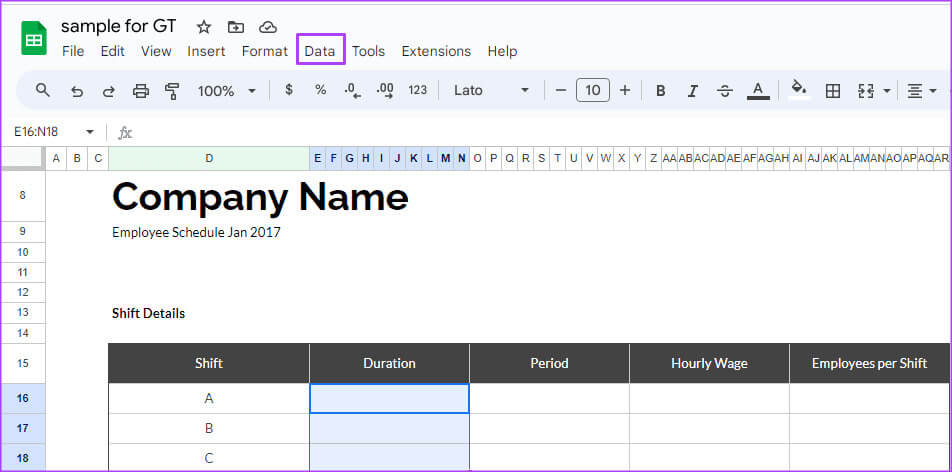
3: Pilih Verifikasi Validitas data Untuk memutar sidebar di sisi kanan lembar. Jika Anda sudah memiliki aturan validasi data di lembar kerja Anda, Anda akan melihatnya tercantum di sidebar.
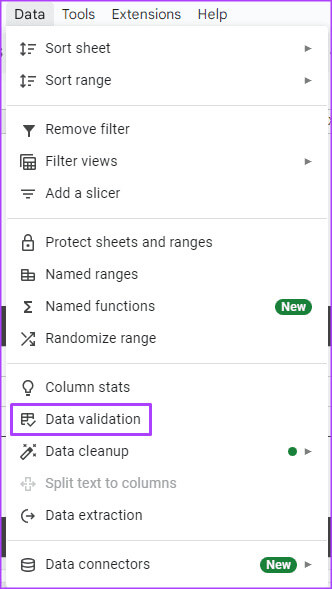
Perlengkapan 4: Pilih aturan validasi data yang ada jika Anda ingin menambahkannya Masukan pesan padanya.
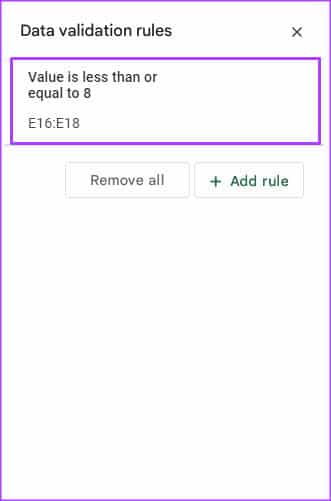
Perlengkapan 5: Klik Opsi Lanjutan.
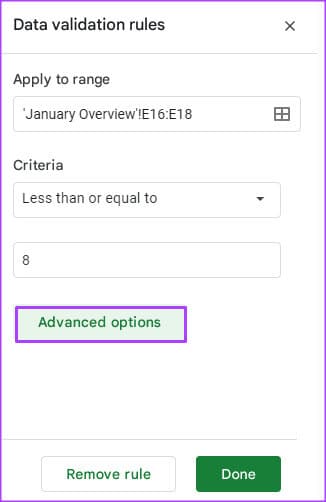
6: Centang kotak di sebelah “Tampilkan teks bantuan untuk sel yang dipilih”.
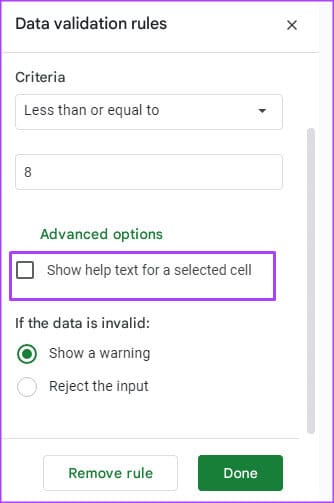
Perlengkapan 7: Tipe Teks yang ingin Anda tampilkan di sebelah sel.
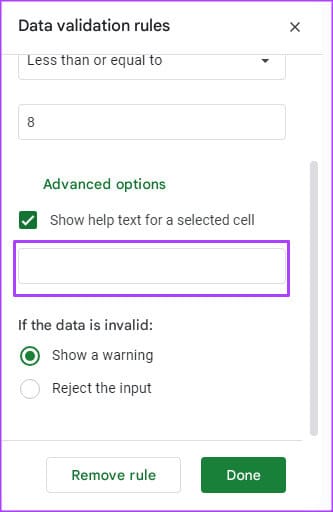
Perlengkapan 8: Di lapangan “Jika datanya tidak valid”, pilih Tolak masukan.
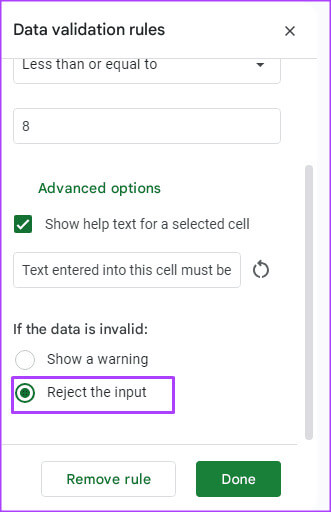
9: Klik Selesai untuk menyimpan perubahan.
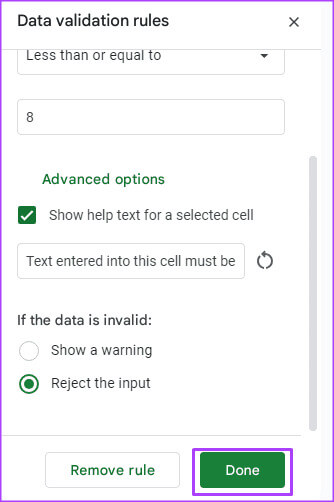
Cara menghapus aturan validasi data di Google Sheets
Berikut cara menghapus aturan validasi data dari sel di Google Spreadsheet:
Perlengkapan 1: Di Google Spreadsheet, pilih sel Dari mana Anda ingin menghapus aturan validasi data.
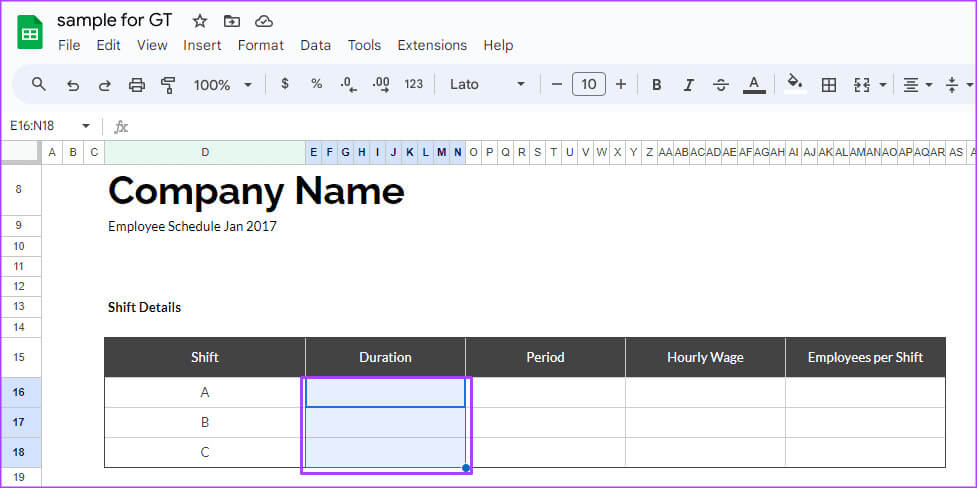
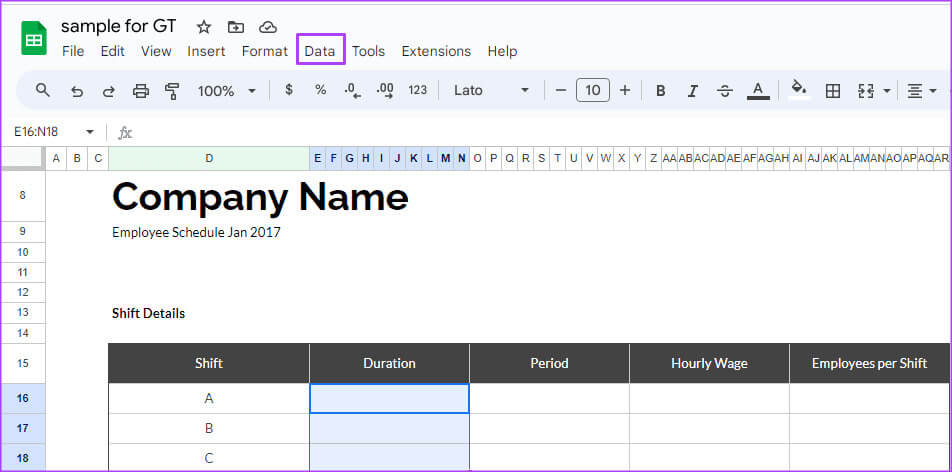
3: Pilih Verifikasi Validitas data Untuk memutar sidebar di sisi kanan lembar. Jika Anda sudah memiliki aturan validasi data di lembar kerja, Anda akan melihatnya tercantum di bar samping.
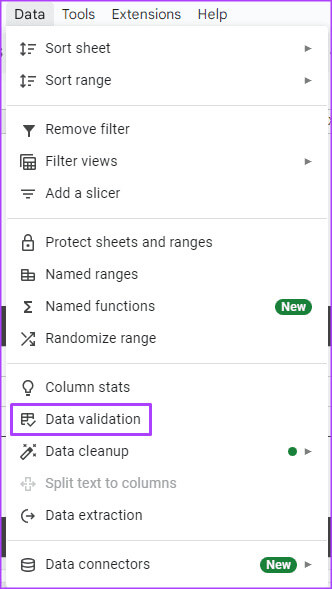
Perlengkapan 4: Arahkan kursor ke aturan validasi data untuk menampilkan ikon penghapusan.
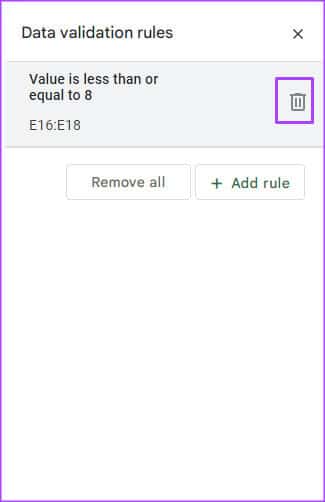
Perlengkapan 5: Klik ikon hapus untuk menghapus aturan validasi. Anda juga dapat mengklik tombol tersebut "Menghapus semua" Jika Anda ingin menghapus semua aturan validasi data di spreadsheet.
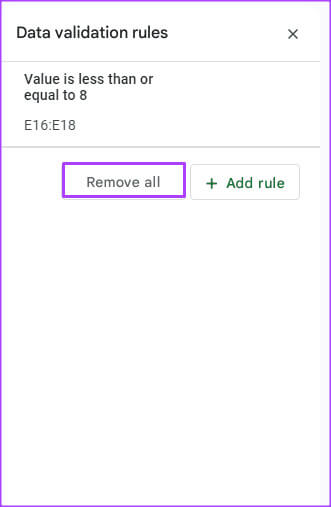
Kunci sel di Google Spreadsheet
Menerapkan aturan validasi data ke Google Spreadsheet adalah salah satu cara Anda mengelola entri data. Namun, jika Anda ingin mencegah perubahan data, Anda bisa Kunci sel tertentu Di buku kerja.